一、电脑的常识性知识
计算机组成结构:一个完整的计算机系统,是由硬件系统和软件系统两大部分组成的。
1、硬件系统:
硬件就是用手能摸得着的实物,一台电脑一般有:
1)主机(主板、CPU、内存、硬盘、显卡、声卡、网卡等)。
2)输入输出设备(鼠标、键盘、显示器)
3)外存储器(软盘、光盘等)。
2、软件系统:
软件是指程序运行所需的数据以及与程序相关的文档资料的集合。可分为:
1)操作系统软件(Windows 、LINUX 、UNIX 等)
2)应用软件 (文字处理、QQ、办案软件等)
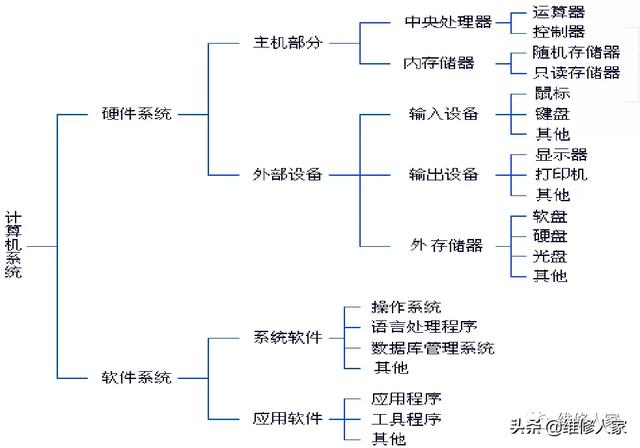
3、电脑结构及外观图




4、计算机启动的过程
计算机系统启动过程如下:
(1)PC电源的通电-键盘,机箱上的灯闪烁。
(2)检测显卡-画面上出现短暂的显卡信息。
(3)检测内存-屏幕上出现内存的容量信息
(4)执行BIOS-画面上出现简略的BIOS信息。
(5)检测其它设备-出现其它设备的信息(CPU、内 存、硬盘、光驱……)。
(6)执行OS(操作系统)的初始化文件。
5、Windows 系统的启动过程
从按下计算机开关启动计算机,到登入到桌面完成启动,一共经过了以下几个阶段:
1)引导阶段;
2)加载内核阶段;
3)加载驱动程序阶段;
4)登陆,导入注册表。
以上是从理论上讲述了电脑从硬件到软件的启动顺序。
二、常见计算机故障分析
该部分主要讲日常使用电脑过程中的故障是怎么产生的,产生的原因以及这些故障该如何处理,先从理论上阐述,在从具体故障的处理进行讲解。
1、引发电脑故障的原因
正常使用的故障:主要由机械的正常磨损、使用寿命已到或自然老化引起。
人为引起的故障:由于使用者不遵守操作规程而导致元器件损坏,如带电插拔、非法操作。
硬件故障:制造工艺或材料质量问题;板卡、插件间的接触不良;板卡焊点虚焊、脱焊,连接导线的断线等。
软件故障:又可以分为人为原因造成的系统故障、由系统软件和应用程序自身缺引起的故障和病毒引起的故障三种。
使用环境的影响:主要包括电源、温度、灰尘、电磁幅射等因素的影响。
2、电脑故障的分类
计算机的故障多种多样,有的故障无法严格进行分类,不过一般可以根据故障产生的原因将计算机故障分为硬件故障和软件故障。
硬件故障是指造成电脑系统功能出错或系统性能下降的硬件不兼容、接插件的接口错位、使用老化、物理损坏等。
软件故障是指由于操作不当、使用电脑软件而引起的故障,以及因系统或软件参数设置不当、不兼容、病毒等原因而出现的故障。
3、硬件方面的主要故障
硬件故障涉及到电脑主机内的各种板卡、存储器、显示器、电源等。常见的硬故障有如下一些表现:
(1)电源故障,导致系统和部件没有供电或只有部分供电。
(2)部件工作故障,电脑中的主要部件如显示器、键盘、磁盘驱动器、鼠标等硬件产生的故障,造成系统工作不正常
(3)元器件或芯片松动,接触不良、脱落,或者因温度过热而不能正常运行。
(4)电脑外部和电脑内部的各部件间的连接电缆或连接插头松动,甚至松脱或者错误连接。
4、软件方面的主要故障
(1) 应用软件故障
(2) 系统软件故障
(3) 计算机病毒造成的故障
三、电脑故障的处理
1、电脑故障处理原则
先软后硬:电脑出了故障,应先从操作系统和软件上来分析故障原因,如:分区表丢失、CMOS设置不当、病毒破坏了主引导扇区、注册表文件出错等。在排除软件方面的原因后,再来检查硬件的故障。
先外后内:先外设、再主机,根据系统报错信息进行检修。
先电源后部件:电源是电脑能否正常工作的关键,首先要检查电源部分,然后再检查各个部件。
先一般后特殊:考虑最可能引起故障的原因,比如硬盘不能正常工作了,应先检查一下电源线、数据线是否松动,把它们重新插接,有时问题就能解决。
先简单后复杂:先排除简单而易修的故障,再去排除困难的不好解决的故障。
2、常用电脑故障诊断方法
观察法:用眼睛判断电脑故障,如是否有线路连接脱落、发热、噪音等现象 。
拔插法:把怀疑的板卡及插头拔下,再重新插好,以保证接触良好 。
替换法:用相同功能的部件替换有故障的部件 。
最小系统法:先只安装最基本的电脑配件,看看是否有故障,然后逐渐安装其他配件。
电脑故障的的处理,首先要判断是哪里的问题,针对问题进行处理。
硬件问题一般来说,需要返回电脑公司进行维修,或者进行更换。
软件问题一般来说,不会对硬件产生影响。如果找不到最好的处理方案,最终的解决是重新安装操作系统。
四、电脑常见故障处理实例
例1:开机黑屏的解决方法
(1)确定主机没问题,检查显示器的指示灯是否闪烁。
如果指示灯没闪,则检查显示器电源是否接好。
如果指示灯闪烁,则检查显示器数据线与主机的连接是否正常。
如果都没问题,就用替换法,换一台显示器测试。
例外:将分辨率设得太高,超过显示器的最大分辨率也会出现黑屏。
(2)检查主机上电源指示灯是否亮。如果不亮则是主机问题,要对主机进行检查。
首先机箱电源的接口和电源线是否完好。
其次检查机箱电源供电情况。如果机箱电源有问题,机箱电源风扇就不会转动。
然后检查主板电源线插口及所有的卡(显卡、声卡等)、CPU、内存条是否安装到位,是否良好接触。比较笨的办法就是将它拔出来之后再重新插进去。
例2:电脑无法启动
1)电脑主机电源损坏,请更换电源。
2)主机电源灯是亮的,无其他报警声音的提示,可能是CPU损坏或接触不良。
3)按电源键没任何反映,电源也正常,是因为主板静电无法开机。拔掉电源线或笔记本电池几分钟后重新开机。
例3:键盘鼠标故障的判断处理
(1)键盘:
开机自检时,键盘右上角的一排三个灯会闪一下,然后有一个Num Lock的灯会亮。这说明键盘硬件正常。注意键盘脱落无法正常开机
(2)鼠标:
开机后,鼠标下方有个红色的灯会亮。如果不亮,则鼠标usb口供电不足更换插口,或鼠标硬件坏,须更换。
软件故障的检查
软件故障的原因很多,涉及面也很广,如用户操作不当,系统软件或者应用软件安装冲突,以及计算机感染病毒等等,这类故障轻则出现处理数据错误,重则可导致机器不能正常工作或者“死机”。实践证明,电脑发生的故障70%是软故障。
判断软件故障的方法是:
区分是不是软件故障具体确定是操作系统还是应用软件故障根据提示信息确定故障类别 计算机病毒引起的故障 操作不当或软件安装、使用不当引起的故障例4、利用安全模式处理开机蓝屏故障
安全模式是Windows用于检测和修复系统错误的专用模式,当系统运行在安全模式下时,将只驱动一些基本的硬件,如鼠标、显示器、键盘、硬盘等,以及一些最基本的系统服务,并不包括网络连接功能和一些其他外围装置。这样模式提供了一个解决问题的分析途径,有助于消除在安装一些新的硬件和软件时所造成的系统错误。


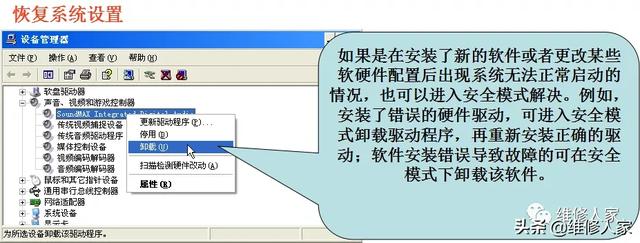
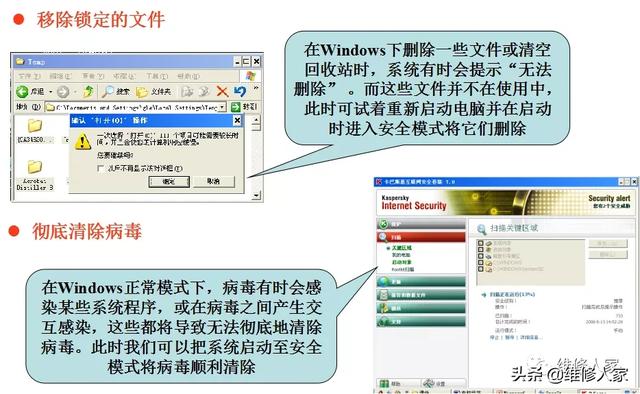
例5、运行速度慢的解决方法
电脑运行速度慢的原因有很多:软件安装较多、程序打开过多、控件安装多、自动运行程序多等等都会影响电脑的运行速度。
一般来说,可以通过查看任务管理器来了解程序的运行状态。
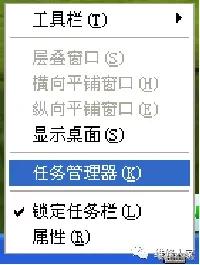
也可以用360安全卫士进行清理:

如果是感染了计算机病毒,则要用杀毒软件进行杀毒。
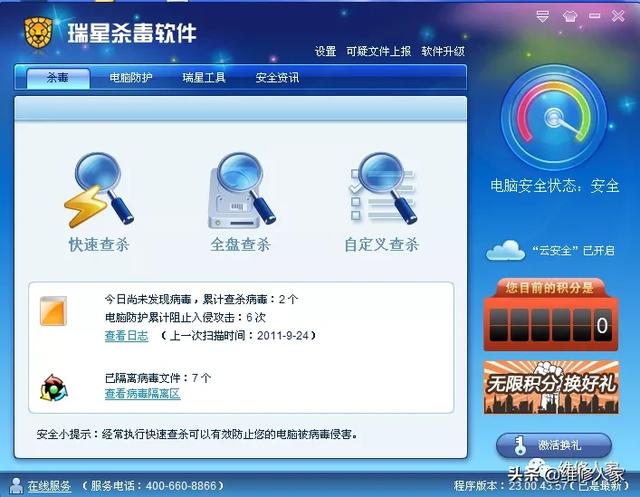
例6、正在运行的计算机出现蓝屏
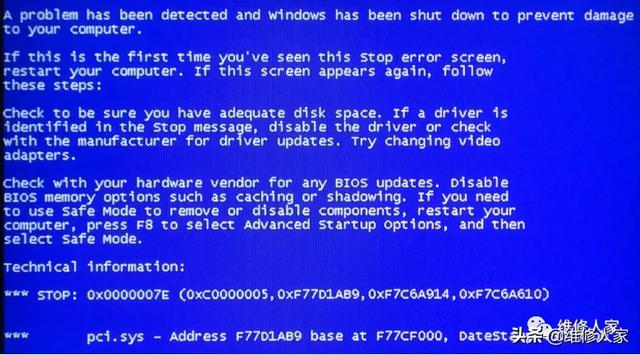
导致电脑出现蓝屏的原因是多方面的,我们需要有针对性的进行解决,下面就是具体的解决方法,希望对大家有所帮助。
1、如果电脑只是偶尔出现蓝屏,我们可以通过重启电脑来尝试解决问题。当然如果是因为之前安装硬件时所产生的问题,建议重新插拔硬件或安装最新版硬件驱动。
2、由于硬件驱动安装不当,或程序兼容性等原因而导致系统蓝屏现象的出现,针对此类情况,重装系统是最简单有效的解决方法。
3、硬件故障,须更换硬件元件(硬盘故障多)。
例7、电脑死机故障
故障原因及处理方法:
(1)内存不足:往往电脑桌面堆积过多的文件,造成内存不足的主要原因,养成及时清理电脑桌面的良好习惯。
(2)CPU风扇损坏:开机正常,一进入系统就死机,很有可能是CPU风扇坏了,更换风扇。
(3)电脑中毒,也容易造成电脑死机,查杀病毒。
(4)操作系统文件丢失或异常,修复或重新安装操作系统。
例8、电脑网络故障处理
电脑网络故障主要表现为无法连接网络。
其原因为:
网卡损坏网线接连错误IP设置错误网卡被禁用内网保密程序卸载或停用网卡1)、网卡损坏:检查网卡灯是否亮。
在一般情况下,接上网线后,网卡上面有两个灯会闪烁。只要网线是通的,网卡灯不亮,网卡就可能坏了。
2)网线连接错误:检查网线与网卡、网线与交换机的连接。
在排除了网卡问题外,可以查看表示网络状况的图标。如果出现以下情况,一般可以重新拨插网线接头。如果不行再用压线钳压紧网线水晶头。

3)IP设置错误:重新设置IP地址
IP冲突、网关设置错误、DNS设置错误都会引起无法上网的情况出现。这时,可以对IP等重新进行设置即可。
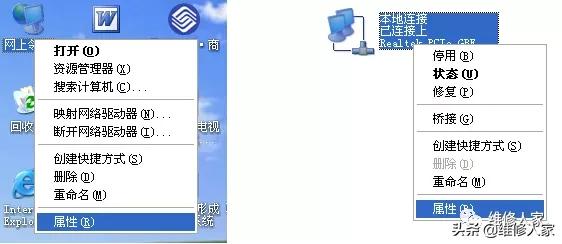
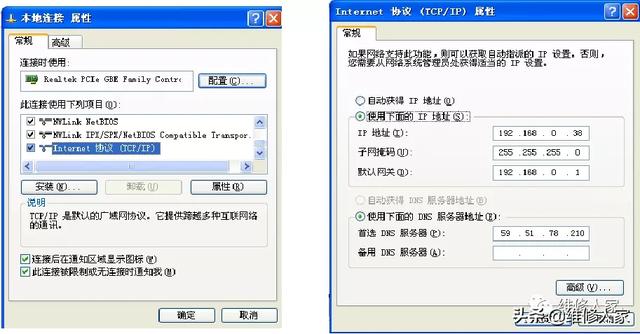
4)网卡被禁用
请在网络属性,本地连接中启用网卡
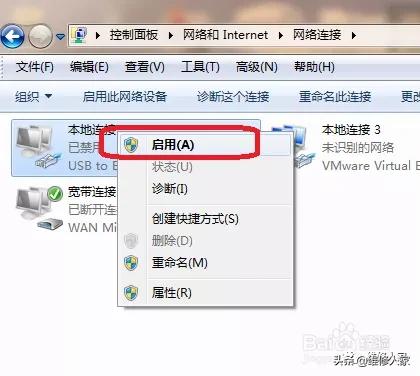
5)网卡驱动被保密程序卸载
如果在内网上突然发生无法上网情况,请检查网卡驱动是否被保密程序卸载或停用,具体方法:右击我的电脑,进入设备管理器,查看网络适配器,将有红叉的设备,点右键启用即可。







